win10自动安装软件的处理方法 win10如何停止自动安装软件
更新时间:2024-01-23 11:49:11作者:xiaoliu
在使用Win10操作系统的过程中,我们可能会遇到一些意外情况,比如突然发现系统自动安装了一些我们并不需要的软件,这些自动安装的软件不仅占用了我们的存储空间,还可能导致系统运行变慢,甚至带来一些安全隐患。面对这种情况,我们应该如何处理呢?本文将介绍一些针对Win10自动安装软件的处理方法,帮助大家解决这一问题。
具体方法如下:
1、首先我们点击电脑里面的开始菜单按钮。
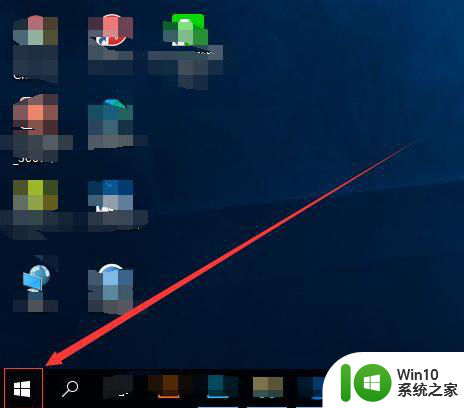
2、在开始菜单里面,我们找到设置按钮,并点击。
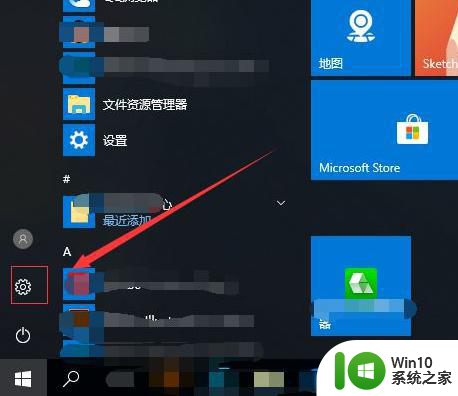
3、然后我们找到应用,并点击。
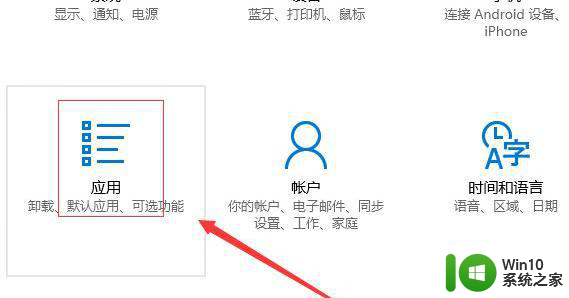
4、在应用和功能设置页面,我们可以看到应用安装下面的设置是允许来自任意位置的应用。章的设置就会导致电脑可能会自动安装一些软件。
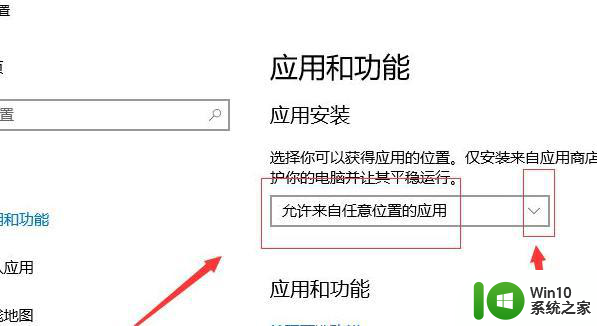
5、我们点击后面的下拉菜单按钮,然后可以选择安装应用商店之外的应用之前向我们发出警告或者是。仅允许来自应用商店的应用。
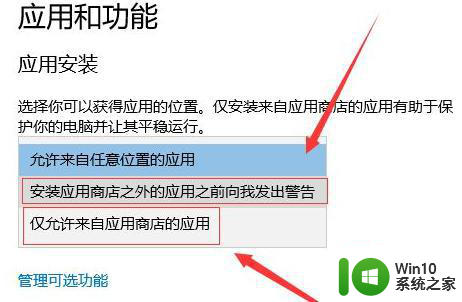
6、如果我们设置仅允许来自应用商店的应用,那么电脑,如果安装其他位置的应用就不会安装成功。
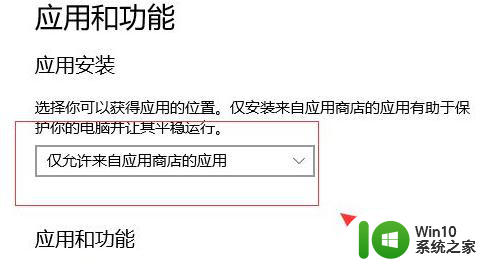
以上就是win10自动安装软件的处理方法的全部内容,还有不懂得用户就可以根据小编的方法来操作吧,希望能够帮助到大家。
win10自动安装软件的处理方法 win10如何停止自动安装软件相关教程
- win10关闭自动安装软件 win10禁止自动弹窗安装软件方法
- win10经常偷偷自动安装软件的解决方法 如何停止W10系统自动安装软件
- win10阻止电脑自动安装流氓软件设置方法 如何在Win10上设置阻止电脑自动安装流氓软件的方法
- win10如何阻止自动安装垃圾软件 win10电脑垃圾软件自动安装怎么处理
- win10如何避免安装垃圾软件 如何阻止win10自动安装垃圾软件
- 如何防止win10静默安装软件 win10如何关闭自动安装软件
- win10阻止流氓软件自动安装设置方法 如何在win10中设置阻止流氓软件自动安装
- win10关闭驱动自动安装的方法 win10如何停止驱动自动安装
- win10怎么禁止软件安装 怎么防止自动安装软件w10
- win10莫名其妙自动安装软件的解决方法 win10莫名其妙自动安装软件如何禁止
- win10系统应用商店设置禁止自动安装软件的方法 Win10系统应用商店禁止自动安装软件教程
- win10防止电脑自动安装软件方法 win10系统如何避免自动下载安装垃圾软件
- w8u盘启动盘制作工具使用方法 w8u盘启动盘制作工具下载
- 联想S3040一体机怎么一键u盘装系统win7 联想S3040一体机如何使用一键U盘安装Windows 7系统
- windows10安装程序启动安装程序时出现问题怎么办 Windows10安装程序启动后闪退怎么解决
- 重装win7系统出现bootingwindows如何修复 win7系统重装后出现booting windows无法修复
系统安装教程推荐
- 1 重装win7系统出现bootingwindows如何修复 win7系统重装后出现booting windows无法修复
- 2 win10安装失败.net framework 2.0报错0x800f081f解决方法 Win10安装.NET Framework 2.0遇到0x800f081f错误怎么办
- 3 重装系统后win10蓝牙无法添加设备怎么解决 重装系统后win10蓝牙无法搜索设备怎么解决
- 4 u教授制作u盘启动盘软件使用方法 u盘启动盘制作步骤详解
- 5 台式电脑怎么用u盘装xp系统 台式电脑如何使用U盘安装Windows XP系统
- 6 win7系统u盘未能成功安装设备驱动程序的具体处理办法 Win7系统u盘设备驱动安装失败解决方法
- 7 重装win10后右下角小喇叭出现红叉而且没声音如何解决 重装win10后小喇叭出现红叉无声音怎么办
- 8 win10安装程序正在获取更新要多久?怎么解决 Win10更新程序下载速度慢怎么办
- 9 如何在win7系统重装系统里植入usb3.0驱动程序 win7系统usb3.0驱动程序下载安装方法
- 10 u盘制作启动盘后提示未格式化怎么回事 U盘制作启动盘未格式化解决方法
win10系统推荐
- 1 萝卜家园ghost win10 32位安装稳定版下载v2023.12
- 2 电脑公司ghost win10 64位专业免激活版v2023.12
- 3 番茄家园ghost win10 32位旗舰破解版v2023.12
- 4 索尼笔记本ghost win10 64位原版正式版v2023.12
- 5 系统之家ghost win10 64位u盘家庭版v2023.12
- 6 电脑公司ghost win10 64位官方破解版v2023.12
- 7 系统之家windows10 64位原版安装版v2023.12
- 8 深度技术ghost win10 64位极速稳定版v2023.12
- 9 雨林木风ghost win10 64位专业旗舰版v2023.12
- 10 电脑公司ghost win10 32位正式装机版v2023.12